Commandes Apache communes sur Ubuntu & Debian
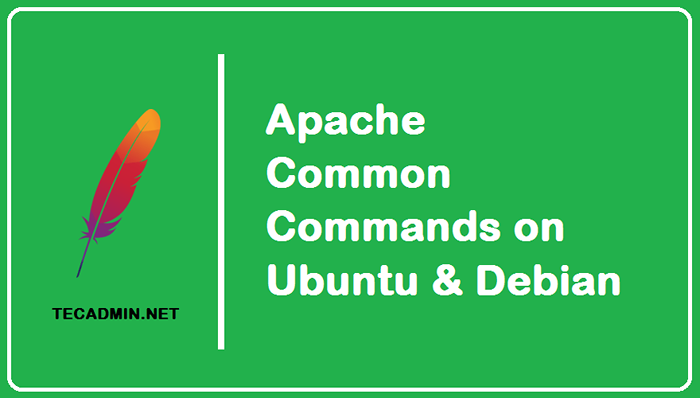
- 4377
- 890
- Noa Faure
Apache est le serveur Web le plus populaire développé par l'Apache Foundation en 1995. Il relève de la licence Apache 2.0. Il s'agit d'une application multiplateforme disponible pour la plupart des anciens systèmes d'exploitation comme les systèmes Linux, Windows et MacOS. Avec 45% des parts de marché, Apache sert presque chaque deuxième site Web sur Internet. Qui raconte sa popularité entre les utilisateurs.
Dans ce tutoriel, nous discuterons de certaines commandes couramment utilisées pour gérer les serveurs Apache sur les systèmes basés sur Ubuntu et Debian. Cela comprend comment activer / désactiver un hôte, un module ou un fichier de configuration virtuel dans le serveur Apache.
1. Vérifiez la version Apache
Utiliser -V Option de ligne de commande pour vérifier la version APache en cours d'exécution sur Ubuntu et d'autres systèmes basés sur Debina.
apache2 -v Version du serveur: Apache / 2.4.41 (Ubuntu) Serveur construit: 2021-06-17T18: 27: 53 Pour afficher la lettre de majuscules de l'infomation détaillée -V avec la commande apache2.
apache2 -v 2. Tester la configuration d'Apache
Après avoir apporté des modifications dans les fichiers de configuration Apache, vous devez exécuter une vérification de la syntaxe. Utilisez la commande suivante pour vérifier la syntaxe pour tous les fichiers de configuration Apache2.
sudo apachectl -t Si tous les fichiers de configuration sont corrects, vous verrez "Syntaxe OK" dans les résultats.
Syntaxe de sortie OK
3. Activer et désactiver les hôtes virtuels
Les fichiers de configuration du site Web conservent des informations sur les hôtes virtuels Apache. Dans le cas des systèmes basés à Debian, le fichier réel est créé sous / etc / apache2 / sites disponible annuaire.
Ensuite, nous permettons au site Web en utilisant a2ensite, qui crée simplement un lien symbolique de ce fichier vers / etc / apache2 / sites compatible. Apache charge tous les fichiers de ce répertoire vers l'environnement.
Par exemple, si vous avez créé un fichier nommé exemple.com.confli. Puis utilisez la commande suivante.
Exemple Sudo A2ensite.com Utilisation similaire a2dissite commander pour faire naître les sites, qui est déjà désactivé.
Exemple sud-a2dissite.com 4. Activer et désactiver les configurations
Les fichiers de configuration d'origine sont stockés sous / etc / apache2 / sites-disponible / annuaire. Apache Lisez les fichiers de configuration de / etc / apache2 / sites compatible / répertoire, vous devez donc créer un lien symbolique des fichiers au répertoire en éabeld de site.
Le a2enconf La commande crée un lien symbolique pour le fichier de configuration et a2Disconf supprime le lien symbolique. Par exemple pour créer un lien symbolique pour le fichier de configuration phpmyadmin.confli courir:
sudo a2enconf phpmyadmin Pour désactiver la configuration, il suffit de le désactiver par la commande a2DisConf comme:
sudo a2disconf phpmyadmin 5. Activer et désactiver les modules
Tous les fichiers du module Apache sont stockés sous / etc / apache2 / mods-disponible / annuaire. Tous les modules actifs sont symbolisés pour / etc / apache2 / mods-compatible / annuaire.
Utiliser a2enmod commande pour activer un module dans Apache Server et a2dismod Pour désactiver le module. Par exemple pour activer le module de réécriture, Type:
sudo a2enmod réécriture Pour désactiver le module de réécriture, exécutez:
Sudo A2Dismod réécriture 6. Gérer le service Apache2
Les derniers systèmes d'exploitation ont choisi le système de gestion des services. Vous pouvez utiliser le systemctl Utilitaire de ligne de commande pour gérer le service Apache sur votre système.
Les commandes suivantes s'arrêteront, démarreront et redémarreront le service Apache2 sur votre système.
sudo systemctl stop apache2sudo systemctl start apache2sudo systemctl redémarrer apache2
Les modifications des fichiers de configuration peuvent être rechargées dans l'environnement en cours d'exécution avec recharger option. Cela ne redémarrera pas le service Apache.
Sudo Systemctl Reload apache2 Utilisez la commande suivante pour activer ou désactiver le service Apcahe2.
sudo systemctl activer apache2sudo systemctl désactiver apache2
7. Afficher l'aide de la commande Apache
Pour plus d'aide, utilisez le -H Options sur la ligne de commande.
sudo apache2 -h Utilisation de la sortie: apache2 [-d name] [-d répertoire] [-f fichier] [-c "directive"] [-c "directive"] [-k start | redémarrer | gracré | gracré-stop | stop] [- v] [-v] [-H] [-l] [-l] [-t] [-t] [-s] [-x] Options: -d Nom: Définissez un nom pour une utilisation dans les directives -d répertoire : Spécifiez un autre fichier de serveur de serveur -f initial: spécifiez un autre serverconfigfile -c "directive": directive de processus avant de lire les fichiers de configuration -c "directive": directive de processus après la lecture des fichiers de configuration -e niveau: afficher les erreurs de démarrage de niveau (voir Loglevel ) -E Fichier: Log des erreurs de démarrage dans le fichier -v: Afficher le numéro de version -v: afficher les paramètres de compilation -H: Liste des options de ligne de commande disponibles (cette page) -L: Liste compilée dans les modules -l: liste des directives de configuration disponibles -t -D dump_vhosts: afficher les paramètres vhost analysés -t -d dump_run_cfg: afficher les paramètres d'exécution analysés -s: un synonyme de -t -d dump_vhosts -d dump_run_cfg -t -D Dump_Modules: Afficher tous les modules chargés -M: un synonyme de -t -d dynamis : mode de débogage (un seul travailleur, ne détachez pas)
Conclusion
Dans ce guide des débutants, vous avez appris les commandes de base pour gérer le serveur Apache via la ligne de commande.

